
A trecut mult timp de când ai un iPad sau orice alt dispozitiv iOS echivalează cu trebuie să-l conectați la computer pentru a adăuga conținut la acesta sau transferați-l pe computer. Apple și iOS ne oferă multe posibilități de a nu fi nevoiți să ne conectăm dispozitivul în afară de a-l încărca, iar pe cele mai importante le vom analiza.
Aplicații și conținut multimedia
Am explicat deja cum să vă bucurați de conținutul multimedia de pe iPad-ul nostru fără a fi nevoie să îl stocați pe acesta, este necesar doar să avem biblioteca noastră iTunes comună și să fim în aceeași rețea. Dar dacă vrem să transferăm conținutul pe dispozitivul nostru fără fir, atât multimedia, cât și muzică și aplicații Este posibil prin sincronizare WiFi, pentru care iPad-ul nostru și computerul cu iTunes trebuie să fie conectate la aceeași rețea.
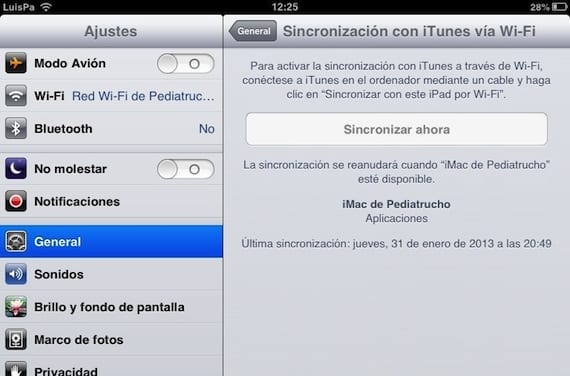
Prima dată când dorim să-l activăm, va trebui să conectăm iPad-ul la iTunes prin cablu și să activăm opțiunea de sincronizare prin WiFi în iTunes, în fila „Rezumat” a dispozitivului nostru.

După ce l-am selectat, faceți clic pe Aplicare și acum ne putem sincroniza de pe iPad-ul nostru fără a fi nevoie să conectăm cablul.
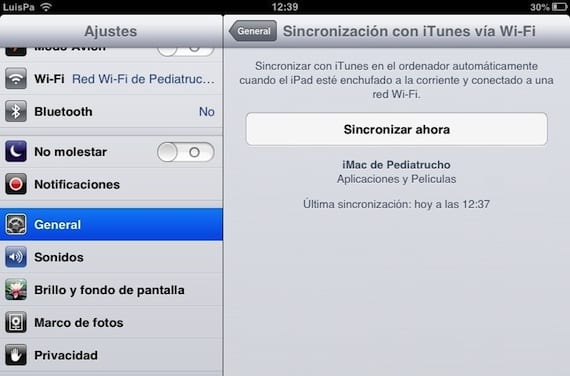
În Setări>General>Sincronizare cu iTunes prin WiFi avem butonul care ne permite să sincronizăm de pe iPad-ul nostru. O putem face și invers, din iTunes putem selecta conținutul de adăugat sau de șters, iar făcând clic pe Sincronizare acțiunea va fi efectuată pe iPad-ul nostru.

Pe lângă această opțiune, mai există și una foarte convenabilă, și anume activarea descărcărilor automate pe iPad-ul nostru. Astfel, orice aplicație pe care o descărcam pe orice dispozitiv cu AppleID-ul nostru este se va descărca automat pe iPad-ul nostru (atâta timp cât este suportat). Avem opțiunea de a-l activa în Setări>iTunes Store și App Store.

Avem aceeași opțiune disponibilă în iTunes, în Preferințe>Magazin putem activa aplicațiile pe care le descarcăm pe alt dispozitiv pentru a fi descărcate pe computerul nostru.
Mai multe informatii - Tutorial pentru utilizarea iTunes 11 cu iPad-ul nostru (prima parte), Partajarea acasă: biblioteca iTunes de pe iPad

Buna Luis,
Căutând pe Google, am găsit această postare.
Vă spun cazul meu, să văd dacă îmi puteți da o soluție.
Am un hotel mic cu doar 5 camere, anul acesta 2014 o sa punem mini iPad-uri in camere. Intenția mea este să transfer toate informațiile referitoare la casă, locuri de vizitat, servicii etc... în cadrul iPad-ului în aplicația iBook.
Din când în când, va trebui să actualizez informații despre prețuri, ore etc...
Cum pot face asta, fără a fi nevoie să duc toate iPad-urile pe computer și să le sincronizez cu iTunes?
Se poate face prin wifi, și în acest fel să poată actualiza tot conținutul, cărțile, muzica, aplicațiile etc...?
Vă mulțumesc foarte mult anticipat.
Salut2.
Toni